Mutarea unei instalări WordPress de la Localhost la Live Server
Publicat: 2021-09-20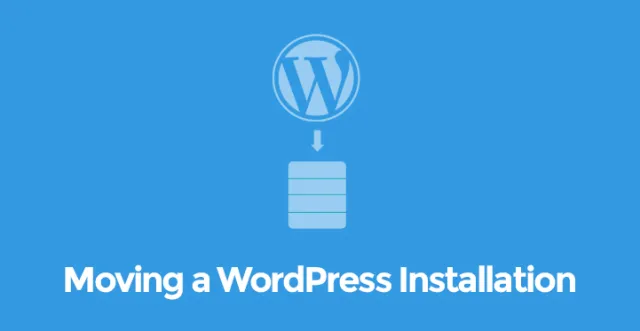
Când construiți un site web pe propriul computer, îl numim server local. Poate fi, de asemenea, o rețea de computere, așa cum este cazul companiilor de dezvoltare web.
Odată ce site-ul web este complet construit, este timpul să încărcați site-ul web cu toate fișierele și folderul său pe serverul web de unde site-ul ar fi activat.
Numim serverul web ca server live.
Motivele pentru care oamenii dezvoltă mai întâi un site web pe o gazdă locală sunt foarte evidente. Se datorează ușurinței și vitezei de dezvoltare.
Puteți rula, edita și depana instantaneu, ceea ce ar fi durat atât de mult dacă munca de dezvoltare ar fi fost efectuată pe un server live.
În acest articol, vom ilustra pașii necesari pentru mutarea unei instalări WordPress de la localhost pe server live.
S-ar putea să știți că puteți instala WordPress pe computer folosind Wamp și Mamp în Windows și respectiv iOS.
Odată ce ați instalat WordPress și ați dezvoltat site-ul web și l-ați testat, ar trebui să știți că există trei moduri de a muta o instalare WordPress de la serverul local la site-ul live.
Prima cale de ieșire este să o faci manual, iar a doua cale de ieșire este să folosești plugin-uri precum BackUpWordPress, iar a treia cale de ieșire este utilizarea WordPress Import Tool.
Condiții preliminare pentru mutarea unei instalări WordPress de la serverul local la serverul live
Există câteva lucruri pe care trebuie să le asigurați înainte de a putea începe procesul.
Ai instalat WordPress pe serverul tău local.
Ați finalizat dezvoltarea și testarea site-ului web cu structura standard de foldere.
Ați cumpărat spațiul sau planul de găzduire web de la o gazdă web populară.
Ați instalat PHP, WordPress și MySQL pe spațiul serverului dvs. web din cPanel. Majoritatea gazdelor web oferă opțiuni de instalare cu un singur clic pentru acestea. Fă-o și urmează pasul următor.
Descărcați software FTP precum Filezilla, astfel încât să vă puteți încărca site-ul web de la localhost pe serverul live.
Mutarea unei instalări WordPress de la localhost la server live (manual)–
Pasul 1 - Exportați tabelele din baza de date
Deschideți browserul web și în bara de adrese introduceți - http://localhost/phymyadmin
Asigurați-vă că Wamp sau Mamp funcționează. Odată ce interfața de utilizator phyMyAdmin se deschide, veți găsi opțiunea Export în meniul de sus. Faceți clic pe acesta și apoi selectați toate tabelele și faceți clic pe butonul Go pentru a începe descărcarea bazei de date.
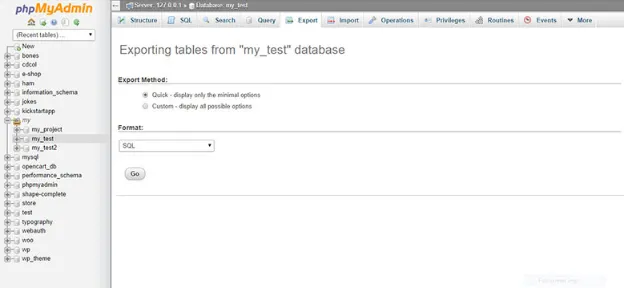
Pasul 2 – Încărcarea prin FTP
Acum deschideți FileZilla și conectați-l la serverul dvs. web conectându-vă la contul dvs. Odată ce conexiunea este stabilită, veți vedea structura folderului web care apare pe site-ul de la distanță.
Pe de altă parte, structura de foldere gazdă locală va apărea sub zona locală a site-ului. Selectați toate folderele de pe site-ul local care sunt relevante și legate de site-ul web pe care l-ați dezvoltat și, după selectare, faceți clic dreapta pe el și faceți clic pe opțiunea Încărcare. Nu uitați să încărcați folderele direct sub public_html.
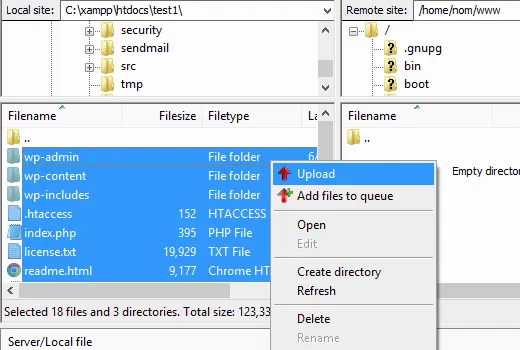
Pasul 3 – Crearea bazei de date pe serverul web
Este important să rețineți că ați exportat tabelele de pe serverul local folosind phpMyAdmin, mai degrabă decât întreaga bază de date.
Prin urmare, trebuie să creați o bază de date cu același nume pe serverul web. Pentru asta, trebuie să accesați cPanelul contului de server web și sub opțiunea Bază de date/Instrumente web, faceți clic pe MySQL.
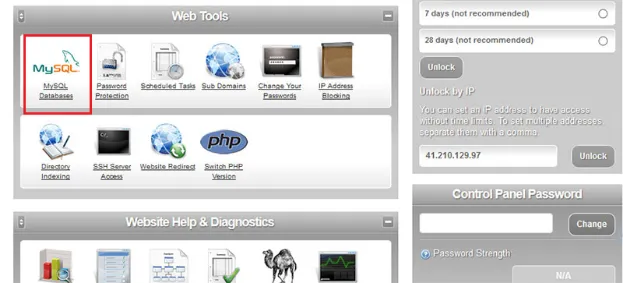

Vă va oferi opțiunea de a crea o nouă bază de date și de a furniza numele. Apoi ar trebui să creați utilizatorii și să îi adăugați la baza de date. Puteți acorda diferite privilegii conform cerințelor dvs. Crearea bazei de date este completă și este timpul să importați tabelele.
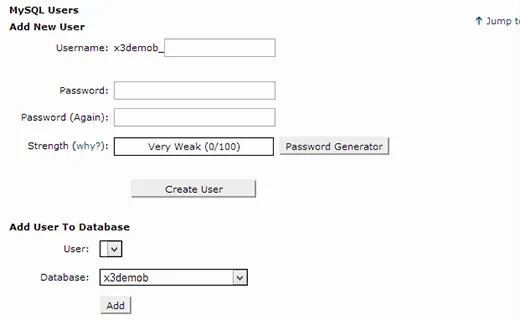
Pasul 4 – Importarea tabelelor
Accesați cPanel și apoi phpMyAdmin. Veți găsi baza de date pe care ați creat-o în ultimul pas. Selectați-l și apoi faceți clic pe opțiunea Import.
Apoi selectați fișierul exportat salvat pe hard disk după ce faceți clic pe opțiunea Alegeți fișierul. În cele din urmă, faceți clic pe butonul Go pentru a-l lăsa să importe fișierul și să finalizeze crearea bazei de date.

Pasul 5 – Setarea URL-ului site-ului
În phpMyAdmin, căutați tabelul wp-options presupunând că ați creat tabelul conform formatului standard WordPress. Trebuie să răsfoiți tabelul și să setați valoarea opțiunilor pentru numele opțiunii –siteurl ca adresa URL a site-ului dvs., care este ca www.mysitename.com.
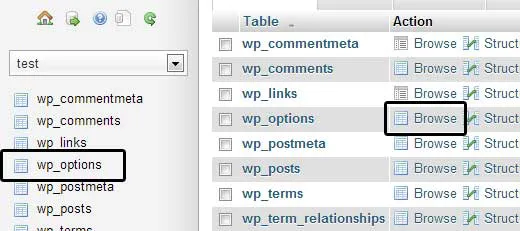
În mod similar, găsiți numele opțiunii Acasă și modificați valoarea opțiunii la adresa URL a site-ului dvs.
Pasul 6 – Configurarea site-ului dvs
Este timpul să vă configurați site-ul WordPress. Pentru a recapitula, ați încărcat toate folderele și ați importat baza de date.
Mergeți din nou la FTP și găsiți fișierul wp-config.php și editați-l. Veți vedea că conține câmpuri pentru a scrie numele bazei de date, numele de utilizator și parola. Furnizați-le așa cum le-ați creat pe serverul web.
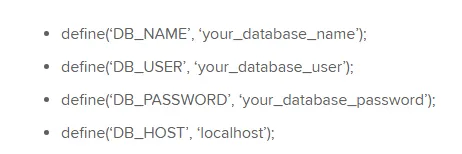
Asta este și acum verificați dacă site-ul dvs. este online, introducând adresa URL în browserul web.
Rețineți că poate fi necesar să schimbați permalink-ul și să remediați unele link-uri rupte, pe care le puteți face din opțiunea Setări din tabloul de bord.
Mutarea unei instalări WordPress de la localhost pe serverul live (opțiunea instrumentului de importare)–
Aceasta nu este o opțiune recomandată, deoarece funcționează bine. Acest lucru este aplicabil pentru acele site-uri web care sunt foarte ușoare și nu au nicio funcționalitate suplimentară în afară de fișierele cu teme de pe serverul local.
Pasul 1 – Configurare
Mai întâi, asigurați-vă că ați instalat WordPress și conectați-vă la Tabloul de bord de administrare. Acum, accesați folderul Wamp de pe serverul local și selectați folderul în care este stocat site-ul dvs. Zip-l cu folderul rădăcină ca nume de site și stocați-l pe hard disk.
Pasul 2 – Import
Apoi reveniți la Tabloul de bord de administrare și faceți clic pe Instrumente și apoi pe opțiunea Import. Selectați WordPress și alegeți fișierul Zip stocat pe hard disk și lăsați-l să se încarce.

Există câteva lucruri pe care trebuie să le rețineți bine. Odată ce încărcarea este finalizată, trebuie să setați manual tema exactă pe care ați folosit-o pentru site-ul dvs. pe serverul local și apoi trebuie să setați opțiunea de meniu și alte widget-uri.
Deoarece necesită puțină experiență și experiență, vă recomandăm să utilizați această metodă numai atunci când utilizați interfața sau software-ul WordPress pe serverul local, în loc de PHP brut sau Wamp.
Apoi puteți exporta întregul site web și îl puteți importa cu ușurință, fără o durere de cap de setare manuală.
